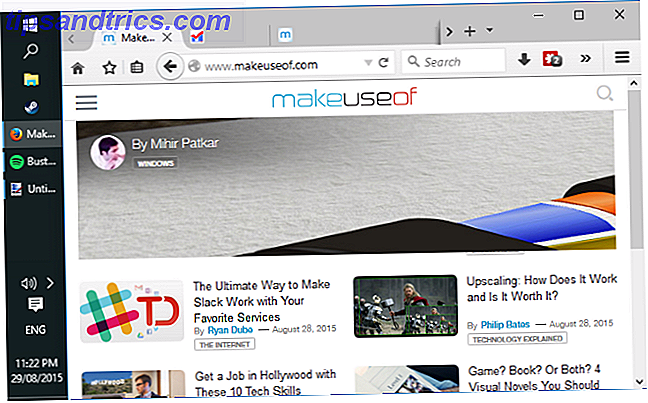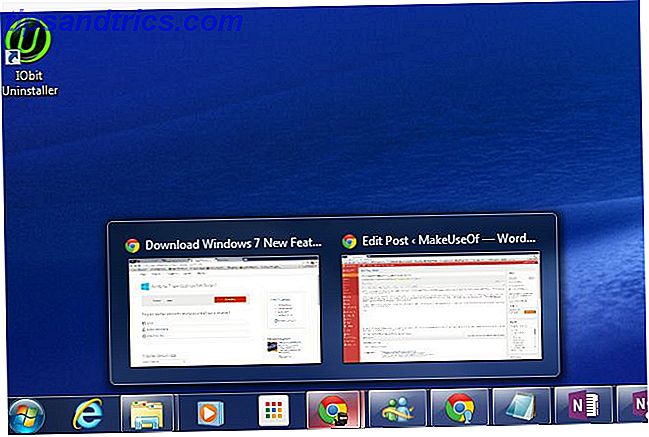
Windows XP puede haber desaparecido, pero no todo está perdido. Windows 7 puede reemplazarlo como el sistema operativo heredado de Windows, especialmente teniendo en cuenta las características poco conocidas escondidas en Windows 7 que pueden hacer que se dé cuenta de cuánto le gusta el sistema operativo.
¿Funciones ocultas que dices? Absolutamente. Incluyen atajos de teclado, trucos secretos y otras características interesantes que la mayoría de los usuarios de Windows 7 a largo plazo nunca se dieron cuenta, y algunas características que increíblemente se agregaron hasta el último año o dos, evidencia por el hecho de que fueron agregadas recientemente a la descarga de nuevas características de Windows 7 proporcionada por Microsoft.
Recomiendo encarecidamente la descarga, pero si no tiene tiempo para analizarla, a continuación se incluyen algunos aspectos destacados de las funciones más impresionantes y poco conocidas que podrían aumentar su productividad. Utilice 10 escritorios virtuales para aumentar la productividad con solo una pantalla [Windows] Utilice 10 escritorios virtuales para aumentar la productividad con solo una pantalla [Windows] Desde que comencé a usar un segundo monitor, me di cuenta de que simplemente no puedo obtener suficiente espacio en la pantalla. Cada tarea parece requerir tanto despliegue de bienes inmuebles. Cuando estoy editando, me gusta tener ... Leer más y profundizar tu amor por Windows 7.
Jugando con Windows abierto
La mayoría de las personas que usaron Windows 7 se tropiezan accidentalmente con algunas de las funciones más útiles que ofrece, como la práctica barra de tareas mejorada, donde puede pasar los iconos del programa y ver una pequeña miniatura gráfica de la ventana de la aplicación real sin abrirla .
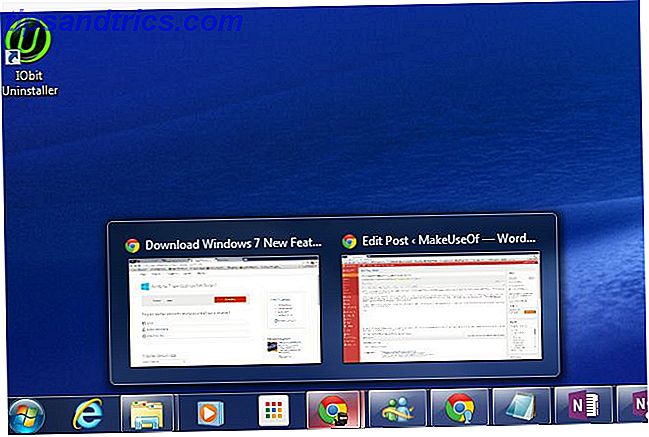
Esto mejora en gran medida la velocidad con la que puede encontrar la aplicación correcta para abrir, pero esa barra de tareas mejorada también incluye algunos atajos de teclado interesantes que mucha gente no conoce:
- Presionando Shift antes de hacer clic en el icono abre una nueva instancia, incluso si las ventanas existentes están abiertas.
- Mantener Shift + Ctrl hace lo mismo, ¡excepto que abre la nueva instancia con permisos de administrador!
- Al mantener presionada la tecla Ctrl antes de hacer clic en un icono, se abrirá la instancia de ventana que utilizó más recientemente en un grupo de ventanas abiertas.
Es posible que ya haya sabido que podría maximizar una ventana abierta deslizándola hacia la parte superior de la pantalla, o redimensionándola para llenar la mitad del escritorio deslizando la ventana hacia un lado. ¿Sabía que podría hacer lo mismo sin siquiera tocar el mouse? Sí, con la ventana activa abierta, los siguientes accesos directos a la misma cosa.
- Mantenga presionada la tecla de logotipo de Windows + flecha ARRIBA para maximizar la ventana.
- Mantenga presionada la tecla del logotipo de Windows + DERECHA o IZQUIERDA para acoplar a ambos lados de la pantalla.
Buscando más allá de tu escritorio
Windows Explorer tiene una herramienta de búsqueda integrada que le permite buscar archivos, documentos y más en toda su computadora. Pero, ¿sabía que puede expandir esa búsqueda de Windows Explorer a las fuentes web mediante la creación de conectores de búsqueda?
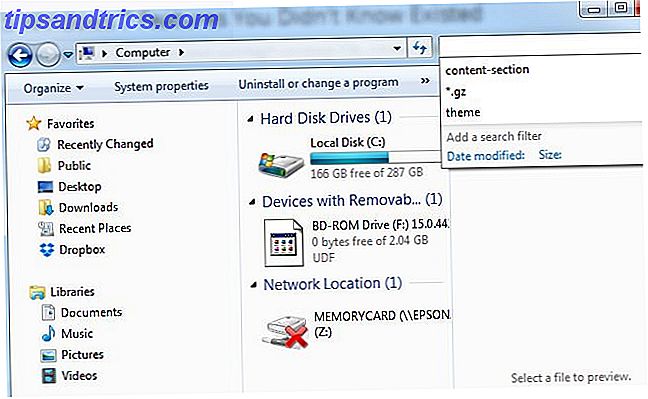
Para hacer esto, solo necesita descargar e instalar el conector de búsqueda para cualquier servidor compatible con el estándar OpenSearch. Esto también se conoce como una "búsqueda federada". Puede buscar en Google conectores de búsqueda para Windows 7 o servidores de SharePoint y descargar el archivo OSDX. Cuando ejecute el archivo .osdx, verá una solicitud de permiso para agregar el conector de búsqueda a su sistema.
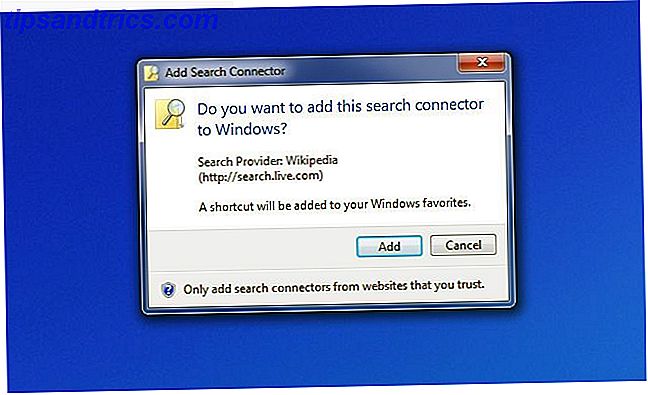
Una vez que esté instalado y abra Windows Explorer, verá que el conector de búsqueda aparece en el panel de navegación izquierdo. Selecciónelo, y ahora sus búsquedas en la barra de búsqueda consultarán directamente ese conector. Seleccione uno de esos resultados de búsqueda y vea una vista previa del sitio web en el panel de vista previa.
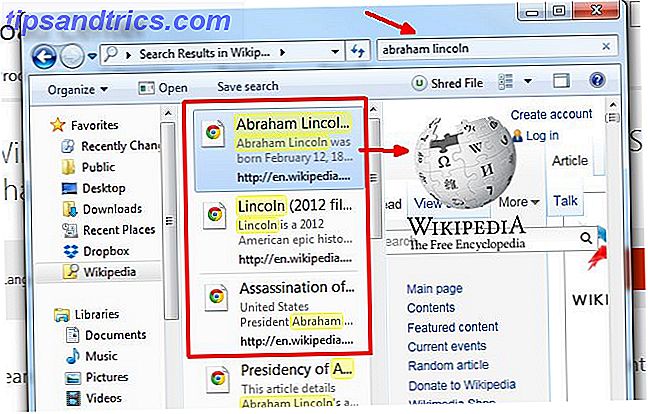
Muchas personas han descubierto la magia de los conectores de búsqueda desde el principio y los utilizan religiosamente en su instalación de Windows 7, pero un número sorprendente de personas han pasado toda su vida usando Windows 7 sin saber de esta capacidad para expandir la funcionalidad de búsqueda de Windows Explorer de esta manera.
Explicando problemas a otros
Una de las cosas más frustrantes como técnico de TI es tratar de ayudar a un amigo o miembro de la familia a solucionar un problema sin poder ver su pantalla. Bueno, ¿sabías que hay una herramienta rápida que pueden usar para capturar una instantánea de su escritorio automáticamente cada vez que hacen clic en la pantalla? Se llama Registrador de problemas y puede acceder a él haciendo clic en el menú Inicio y escribiendo " Registro de problemas " en el cuadro de búsqueda. Haga clic en Grabar pasos para reproducir un problema .
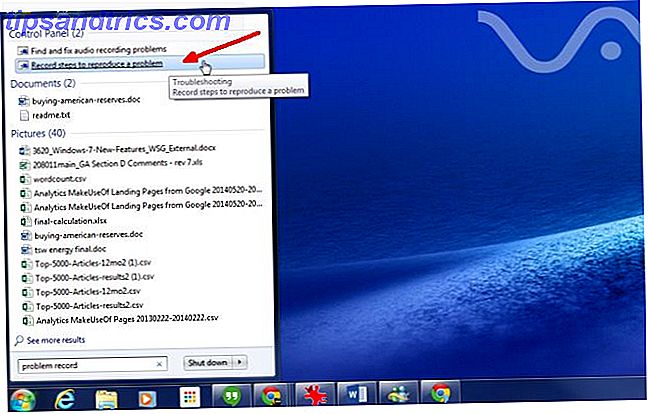
Esto lanzará la herramienta Grabador de pasos de problema . Simplemente tiene que presionar Start Record para comenzar a registrar todas sus acciones en el escritorio.
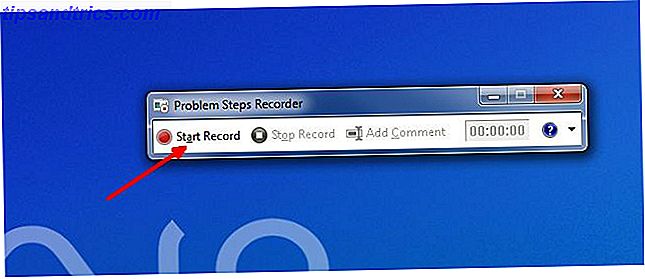
Esta no es una herramienta de screencast. Simplemente toma una instantánea de la pantalla cada vez que el usuario hace clic en algo. A continuación, establece automáticamente todos esos clics en una serie de "pasos problemáticos" que lo guían a través del problema que está teniendo la persona. Cuando el usuario termine de grabar, se le pedirá que guarde la grabación como un archivo ZIP.
Pueden enviarle ese archivo ZIP y pueden ver el archivo MHTML en IE (o con otros navegadores con los complementos apropiados).
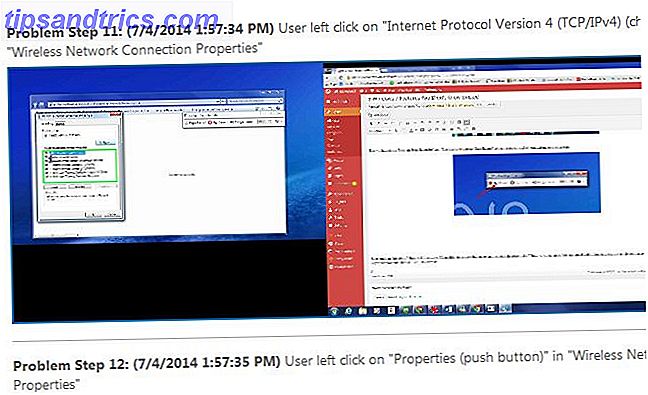
Desafortunadamente, incluso muchos técnicos de TI no conocen esta herramienta de Windows 7. Si lo hicieran, les facilitaría la vida al trabajar con los usuarios por teléfono.
3 más huevos de Pascua de Windows 7
Aquí hay algunos huevos de Pascua de Windows 7 11 Errores de Windows raros y huevos de Pascua Tienes que ver 11 Errores de Windows raros y huevos de Pascua Tienes que ver Siempre hay algunos errores y huevos de Pascua escondidos en todas las versiones de Windows. ¿Te importa descubrir 11 de ellos? Lea más y funciones ocultas que realmente te dejarán boquiabierto.
Modo de Dios
Cree una nueva carpeta en su escritorio y asígnele el nombre " GodMode. {ED7BA470-8E54-465E-825C-99712043E01C}" y obtenga acceso instantáneo a las 270 opciones configurables en Windows 7 al alcance de su mano.
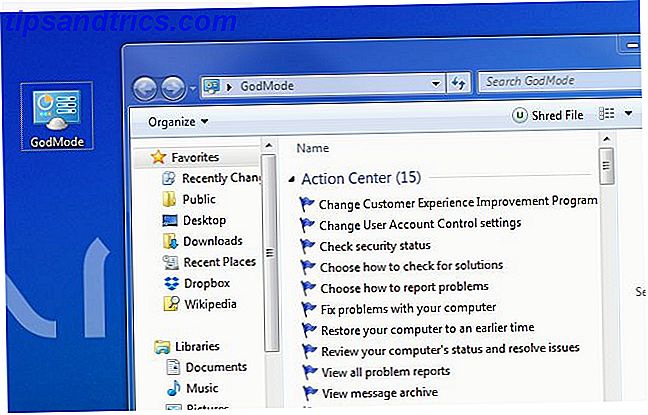
Si eso no te hace sentir como Dios, nada lo hará ...
Historia de confiabilidad
¿Su sistema está actuando realmente horrible y le gustaría ver si la estabilidad de su sistema ha cambiado recientemente (lo que indica un virus o malware)? Fácil. Haga clic en el menú Inicio y escriba " Ver historial de confiabilidad " en el campo de ejecución. Esto le mostrará un informe detallado de todo lo que le sucedió a su sistema y lo estable que ha sido en las últimas semanas.
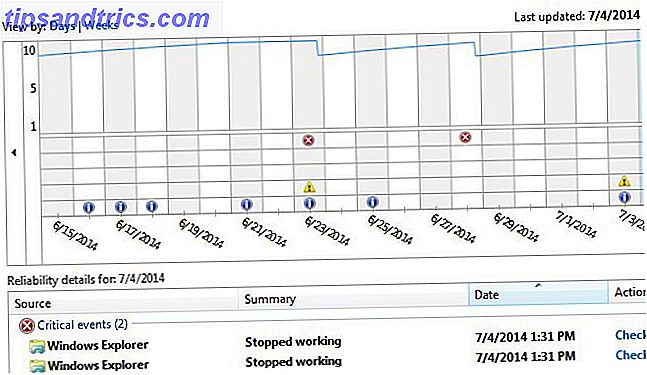
Casualmente, acabo de parchar mi sistema Windows 7 con las últimas actualizaciones, ¡y este informe mostró que mi sistema se volvió más inestable de lo que ha sido en semanas!
Cifrar
Entonces, aquí hay uno para los entusiastas de la privacidad y la seguridad. Digamos que acaba de recibir una notificación del FBI de que un par de agentes pasarán por tu casa para confiscar tu computadora porque has sido identificado como un ávido usuario de Tor.
Ha borrado todos esos archivos incriminatorios, pero luego recordó lo que a menudo le hemos dicho a los lectores en MakeUseOf que debe usar ciertas herramientas o métodos para eliminar datos de manera verdadera Cómo borrar de manera completa y segura su disco duro Cómo borrar de manera completa y segura Su disco duro Lea más de su disco duro. Bueno, adivinen qué: Windows 7 tiene una función incorporada que le permite borrar por completo todo el espacio libre en una unidad sobrescribiendo ese espacio, asegurando que todos esos archivos eliminados realmente se eliminen.
¿Cómo lo haces? Simplemente abra un símbolo del sistema y escriba "cipher / w: C" - o cualquier disco que desee limpiar.
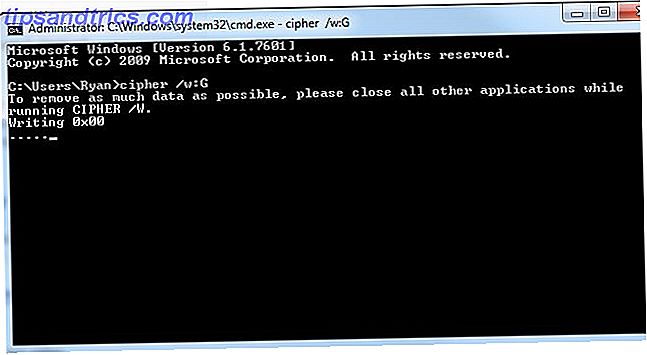
El proceso puede llevar algo de tiempo, pero cuando lo haga, ni siquiera los astutos agentes federales podrán extraer la información que usted considera que no es de su incumbencia.
Atajos de Windows 7 locos y útiles
Además de las características y herramientas de Windows 7 anteriores que mucha gente desconoce, también hay una gran cantidad de atajos de Windows 7 poco conocidos y extremadamente útiles que podrían aumentar su productividad si comenzara a usarlos.
- ¿Está loco por su escritorio con ventanas abiertas? Presione Logotipo de Windows + Inicio para minimizar cada ventana, excepto la que está trabajando actualmente.
- ¿Tiene una docena de pantallas para minimizar para ver su escritorio? Simplemente presione el logotipo de Windows + barra espaciadora para hacer que todas esas ventanas sean transparentes.
- ¿Cansado de arrastrar una ventana desde uno de sus monitores duales? Divida su PC Monitor en pantallas múltiples con WinSplit Revolution Divida su monitor de PC en pantallas múltiples con WinSplit Revolution ¿Leer más el otro todo el tiempo? Simplemente presione el Logotipo de Windows + Mayús + Flecha izquierda o derecha para alternar la ventana entre sus monitores.
- ¿No puedes ver el pequeño texto en la pantalla? Presione el Logotipo de Windows y más para acercar el zoom. Use el logotipo de Windows y Menos para alejar.
Si crees que son geniales, asegúrate de revisar la lista de Tina de 25 atractivos accesos directos de Windows 7 25 Cool Windows 7 Trucos del teclado que impresionarán a tus amigos 25 Cool Trucos del teclado de Windows 7 que impresionarán a tus amigos Leer más y trucos que seguro impresionarán amigos.
Así que estas fueron algunas formas en que puede mejorar su uso de Windows 7 y hacer que su tiempo sea mucho más eficiente y productivo. ¿Conoces otros atajos geniales y huevos de Pascua en Windows 7? ¿Cuáles son algunas de las características geniales de Windows 7 que te gusta compartir con tus amigos? ¡Compártalos con otros lectores de MUO en la sección de comentarios a continuación!